Opdateret April 2024: Stop med at få fejlmeddelelser, og sænk dit system ned med vores optimeringsværktøj. Hent det nu kl dette link
- Download og installer reparationsværktøjet her.
- Lad det scanne din computer.
- Værktøjet vil derefter reparér din computer.
Steam er en digital distributionsplatform, der er vært for forskellige spil og applikationer. Steam er kendt som en pioner inden for spilbranchen og har revolutioneret kategorien online spil. Brugere kan tilføje venner og spil multiplayer-spil sammen som ”grupper.
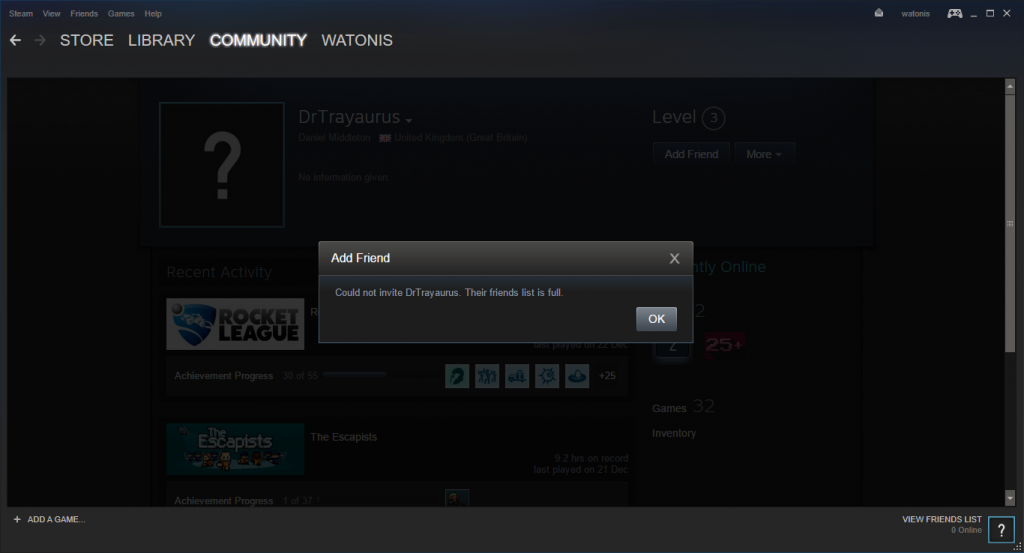
Der er dog tidspunkter, hvor du ikke kan tilføj nogen som en ven. I stedet vil du se en fejlmeddelelse “Fejl ved tilføjelse af en ven”. Kommunikation mellem dig og den bruger er blokeret, eller der sker slet intet. Dette problem har eksisteret på platformen i nogen tid og er også blevet officielt anerkendt af Steam-repræsentanter. Det kan være en midlertidig fejl i appen eller en inkompatibilitet i din konto. Følg nedenstående løsninger, startende med det første tilfælde og fald gradvist.
Nogen har nået det maksimale antal venner
Hvis en spiller har nået det maksimale antal venner, vil nye invitationer ikke blive modtaget og sendt.
Bemærk, at vennetælleren ikke kun inkluderer spillere på din venneliste, men alle ventende invitationer, du har sendt. Annullering af ventende invitationer giver plads til flere venner.
Ventende invitationer accepteres ikke
Når du har sendt en invitation, modtager en anden spiller en afventende invitation på sin egen venneliste. Du skal kontakte den anden bruger for at sikre, at de forstår dette. Du skal også sikre dig, at du sender invitationen til den rigtige afspiller.
Tjek blokeringslisten
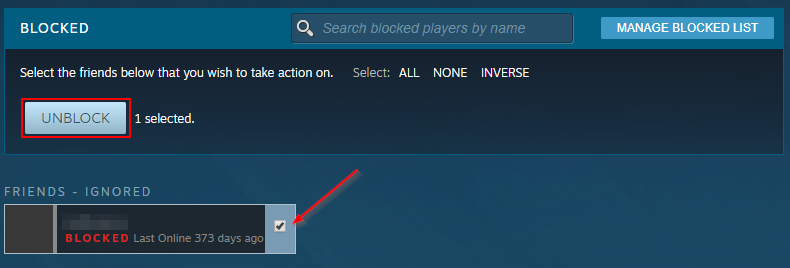
Steam har en blokeringsmekanisme, der giver dig mulighed for at forhindre flere personer i at kontakte dig eller se dine aktiviteter. Den modsatte konto vil enten være usynlig for dig, eller den har ingen oplysninger (kun profilbilledet vises). Hvis du forsøger at tilføje en ven, der er på din sortliste, kan du ikke gøre det. Ingen på din sortliste har lov til at kommunikere med dig (inklusive tilføjelse af venner). Vi går til din Steam-sortliste og tjekker den.
- Start Steam-klienten på dit skrivebord.
- Klik nu på dit brugernavn i den øverste navigationslinje, og vælg "Venner".
- Vælg indstillingen Blokeret i venstre navigationslinje. Dette viser alle de aktuelt blokerede brugere på din konto. Fjern den blokerede person, som du ikke kan føje en ven til (hvis der er en).
- Gem dine ændringer og afslut. Genstart Steam korrekt, og kontroller, om fejlen er løst.
Brug kommandoen steam: // flushconfig
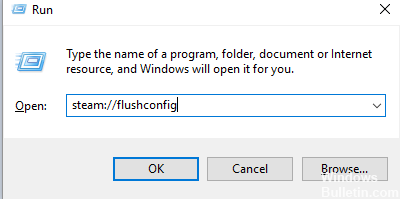
Ifølge brugerne kan du nemt løse dette problem ved hjælp af kommandoen steam: // flushconfig. For at gøre dette skal du gøre som følger:
April 2024 Opdatering:
Du kan nu forhindre pc -problemer ved at bruge dette værktøj, såsom at beskytte dig mod filtab og malware. Derudover er det en fantastisk måde at optimere din computer til maksimal ydelse. Programmet retter let på almindelige fejl, der kan opstå på Windows -systemer - ikke behov for timers fejlfinding, når du har den perfekte løsning lige ved hånden:
- Trin 1: Download PC Reparation & Optimizer Tool (Windows 10, 8, 7, XP, Vista - Microsoft Gold Certified).
- Trin 2: Klik på "Begynd Scan"For at finde Windows-registreringsproblemer, der kan forårsage pc-problemer.
- Trin 3: Klik på "Reparer Alt"For at løse alle problemer.
- Tryk på Windows-tast + R for at åbne dialogboksen Kør.
- Skriv steam: // flushconfig i dialogboksen Kør, og tryk på OK eller Enter.
- Steam nulstiller sin konfiguration, og du kan tilføje venner igen.
Deaktiver familietilgang
Steam har tilføjet en nyttig funktion kaldet Family Sharing, der giver dig mulighed for at dele dine spil med familiemedlemmer eller venner.
Denne funktion er praktisk, fordi dine venner eller familiemedlemmer kan spille dine Steam-spil på deres computer uden at købe dem.
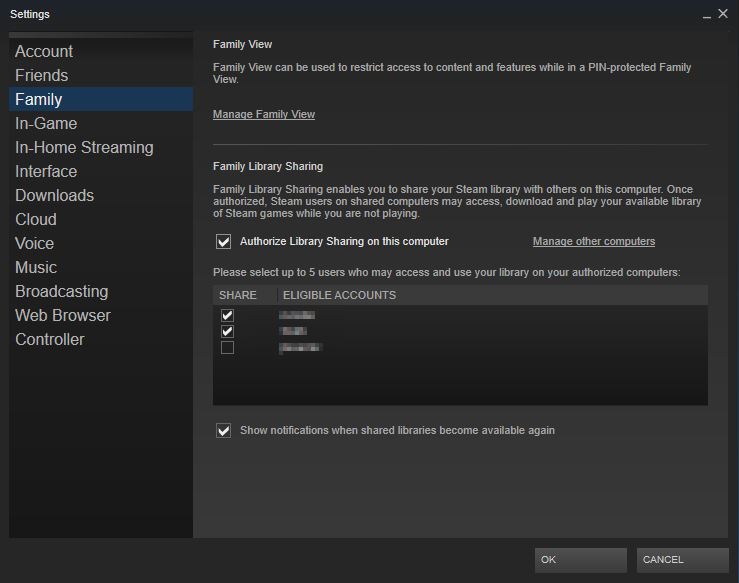
Selvfølgelig har denne funktion sine begrænsninger, og du kan ikke bruge din konto eller spille spil, mens dine familiemedlemmer spiller dem.
Denne funktion kan også forårsage problemer, når du tilføjer venner. Derfor vil du muligvis deaktivere den permanent. Følg disse trin for at deaktivere familietilgang:
- Start Steam.
- Gå til indstillingsskærmen, og åbn fanen Familie.
- Klik på knappen "Administrer andre computere" og sluk for alle computere.
Du kan også gøre dette gennem din Steam-profil ved at følge disse trin:
- Åbn din Steam-profil.
- I øverste højre hjørne skal du klikke på den lille pil ud for dit Steam-brugernavn og vælge indstillingen "Kontooplysninger".
- Rul ned til afsnittet "Familieindstillinger" og klik på "Administrer adgang til familiebiblioteket.
- Du vil nu se en liste over alle autoriserede computere. Klik på linket Fjern. Sørg for at fjerne alle computere fra Familiedeling-listen.
- Derefter skal du genstarte Steam og prøve at tilføje venner igen.
En af de bedste funktioner er muligheden for at spille spil på Steam med venner. Hvis du af en eller anden grund får en fejlmeddelelse, når du tilføjer et venindlæg til Steam, kan du prøve alle de løsninger, der er beskrevet i denne artikel.
Ekspert Tip: Dette reparationsværktøj scanner lagrene og erstatter korrupte eller manglende filer, hvis ingen af disse metoder har virket. Det fungerer godt i de fleste tilfælde, hvor problemet skyldes systemkorruption. Dette værktøj vil også optimere dit system for at maksimere ydeevnen. Den kan downloades af Klik her

CCNA, Web Developer, PC Fejlfinding
Jeg er computerentusiast og en praktiserende it-professionel. Jeg har mange års erfaring bag mig i computerprogrammering, hardwarefejlfinding og reparation. Jeg er specialiseret i webudvikling og database design. Jeg har også en CCNA-certificering til netværksdesign og fejlfinding.

